Một cầu nối truyền thông là cần thiết để tạo ra thế giới kỹ thuật số. DNS viết tắt của Domain Name Server (Hệ thống phân giải tên miền) là một máy chủ xây dựng cầu nối này để tạo ra các từ có thể định địa chỉ cho máy chủ. Để có một máy chủ chỉ định các địa chỉ khác nhau được thay thế bằng các địa chỉ theo thứ tự bảng chữ cái của trang web, bạn phải định cấu hình máy chủ DNS trên hệ thống của mình. Vì vậy, tất cả địa chỉ IP của bạn sẽ được chuyển đổi thành FQDN và ngược lại. Trong bài viết này, ZingServer sẽ chia sẻ cách định cấu hình máy chủ DNS trong Ubuntu, Debian, CentOS và Fedora.
Những lý do cần cấu hình máy chủ DNS bạn nên biết
Internet sẽ hoàn toàn không thể sử dụng được nếu không có máy chủ DNS. Tất cả các hành động trực tuyến của bạn đều phụ thuộc vào hệ thống này. Trải nghiệm của bạn có thể bị ảnh hưởng do bất kỳ vấn đề mang tính hệ thống nào. Kết nối của bạn thực sự có thể chậm lại nếu máy chủ DNS do ISP cung cấp chậm hoặc được đặt bộ nhớ đệm không đúng cách. Điều này đặc biệt đúng khi tải một trang chứa nội dung từ nhiều nguồn khác nhau. Cho dù bạn đang trực tuyến tại nhà hay tại nơi làm việc, việc chuyển sang máy chủ DNS hiệu quả hơn sẽ tăng tốc mọi thứ.
Các máy chủ DNS cụ thể tập trung vào việc hạn chế quyền truy cập vào các trang web rủi ro và chặn các trang web nguy hiểm. Bảo mật Internet được tăng cường và khả năng dễ bị rủi ro trực tuyến giảm đi bằng cách thay đổi thiết lập DNS để sử dụng các máy chủ đó. Một số máy chủ DNS theo dõi các yêu cầu web cho mục đích tiếp thị. Quyền riêng tư trực tuyến có thể được kiểm soát tốt hơn bằng cách chuyển thiết lập DNS sang máy chủ ưu tiên quyền riêng tư. Để quản lý và duy trì bản ghi DNS của miền sau khi mua VPS Linux, việc định cấu hình máy chủ DNS trong Linux là điều hợp lý.
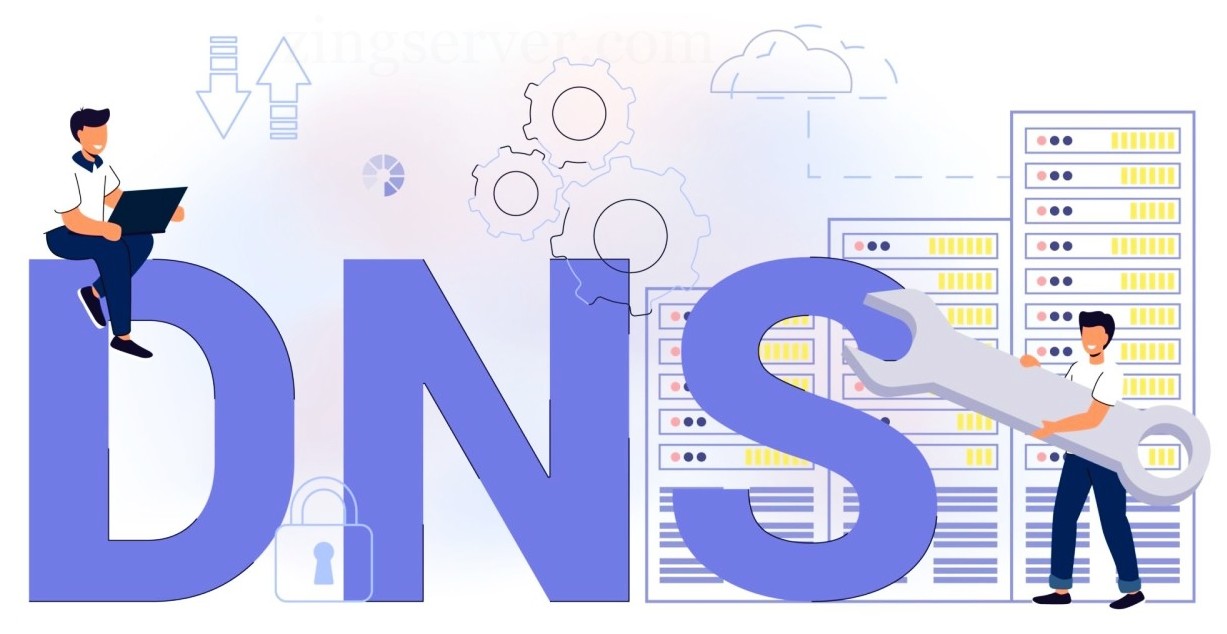
Định cấu hình máy chủ DNS trong Linux (Ubuntu/Debian, CentOS/Fedora)
Phương pháp 1. Cấu hình máy chủ DNS trong Linux bằng dòng lệnh
Phương pháp này sẽ thực hiện cấu hình máy chủ DNS trong Linux bằng dòng lệnh. Mở Terminal của bạn (CTRL + ALT + T) và làm theo các bước bên dưới để định cấu hình.
Bước 1. Cài đặt máy chủ DNS
Bước đầu tiên là bạn cần cài đặt máy chủ DNS trên bản phân phối Linux hiện tại của mình. Vì BIND (Berkeley Internet Name Domain) là máy chủ thường được sử dụng trong Linux nên trước tiên hãy sử dụng lệnh sau để cài đặt nó. Trước đó, bạn nên cập nhật hệ thống của mình.
$ sudo apt updateTrên Debian/Ubuntu:
sudo apt-get install bind9Trên Redhat/CentOS/Fedora:
# yum install bind9Tệp cấu hình chính, /etc/bind/named.conf, chứa tất cả các tệp cần thiết khác.
Bước 2. Cài đặt tiện ích DNS
Sau khi cài đặt máy chủ DNS trên hệ thống của bạn, bạn có thể chạy lệnh bên dưới để cài đặt các tiện ích của DNS.
$ sudo apt install dnsutilsBước 3. Cấu hình máy chủ DNS
Ở bước này, bạn có thể thực hiện cấu hình trên máy chủ DNS của mình. Các tập tin cấu hình cho BIND được lưu trữ trong thư mục /etc/bind. Mở tệp có tên .conf bằng trình soạn thảo văn bản và thực hiện các sửa đổi sau:
options {
directory "/var/cache/bind";
recursion yes;
allow-recursion { trusted; };
listen-on { any; };
allow-transfer { none; };
forwarders {
8.8.8.8;
8.8.4.4;
};
};Đến bây giờ, máy chủ đã được kích hoạt và các máy khách đáng tin cậy được phép chạy các truy vấn. Ngoài ra, các máy chủ DNS công cộng của Google được thêm làm máy chủ chuyển tiếp và khiến máy chủ DNS có thể nghe trên tất cả các giao diện.
Các địa chỉ IP dễ nhớ 8.8.8.8 và 8.8.4.4 được sử dụng bởi Google Public DNS. Google đảm bảo tăng hiệu suất và kết nối DNS an toàn, tăng cường chống lại các cuộc tấn công.
Máy chủ DNS Caching là gì và tại sao nên sử dụng nó?
Chức năng của máy chủ DNS Caching là thực hiện truy vấn của các máy chủ DNS khác và lưu trữ kết quả. Khi câu hỏi tương tự được gửi lại sau đó, nó sẽ trả về câu trả lời được lưu trong bộ nhớ đệm. Cập nhật định kỳ sẽ được thực hiện vào bộ đệm. Mặc dù bạn có thể thiết lập chức năng liên kết với cả máy chủ chính và máy chủ đệm, nhưng bạn không nên làm như vậy vì lý do bảo mật. Bạn nên sử dụng một máy chủ bộ nhớ đệm riêng biệt.
Nó chỉ yêu cầu thêm máy chủ DNS của ISP hoặc bất kỳ máy chủ OpenDNS nào vào tệp /etc/bind/named.conf.options để định cấu hình DNS Caching. Các máy chủ DNS công cộng 8.8.8.8 và 8.8.4.4 của Google đã được sử dụng làm ví dụ trong ví dụ trên.
=>> Xóa DNS Cache trong VPS Windows, Linux và Chrome
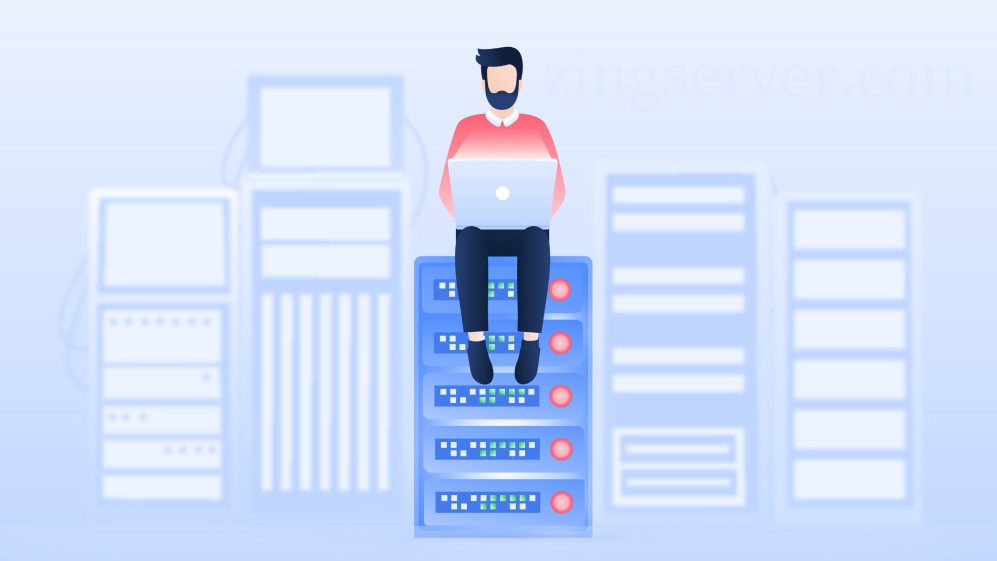
Bước 4. Tạo vùng DNS
Một vùng của không gian trên DNS là vùng mà máy chủ DNS cụ thể chịu trách nhiệm. Tạo một tệp trong thư mục /etc/bind có tên miền trong đó để tạo vùng DNS. Ví dụ: tạo một tệp có tên /etc/bind/db.zingserver.com với thông tin sau nếu tên miền là zingserver.com.
$TTL 86400
@ IN SOA ns1.zingserver.com. admin.zingserver.com. (
2017010101
28800
3600
604800
38400 )
@ IN NS ns1.zingserver.com.
@ IN NS ns2.zingserver.com.
@ IN A 192.168.1.10
ns1 IN A 192.168.1.10
ns2 IN A 192.168.1.11
www IN CNAME zingserver.com.Bằng cách này, bản ghi SOA của miền được thiết lập và hai mục NS cho máy chủ DNS được thêm vào. Ngoài ra, hai bản ghi A cho máy chủ DNS và bản ghi A cho miền đã được thêm vào. Cuối cùng đã bao gồm bản ghi CNAME cho tên miền phụ www.
Bước 5. Khởi động lại máy chủ DNS
Để kích hoạt cấu hình, hãy chạy lệnh sau để khởi động lại DNS:
$ sudo systemctl restart bind9Step 6.0 Bước 6. Kiểm tra cấu hình máy chủ DNS
Sau khi thực hiện bất kỳ sửa đổi nào, đừng quên kiểm tra máy chủ DNS của bạn để đảm bảo mọi thứ đều hoạt động bình thường. Bạn có thể kiểm tra trạng thái của nó bằng cách chạy lệnh bên dưới:
$ sudo systemctl status bind9Trong khi bind9 hiện đang hoạt động, hãy kiểm tra miền mà bạn đã sửa đổi như sau trong tệp cấu hình:
$ dig google.comNếu bạn dig hai lần, bạn sẽ thấy thời gian truy vấn sẽ được cải thiện ở lần thứ hai. Cấu hình máy chủ DNS trong Linux kết thúc tại đây. Nếu bạn xem được địa chỉ IP của tên miền trong đầu ra của mình thì tất cả đều chính xác.
Phương pháp 2. Định cấu hình DNS Master cho vùng của bạn
DNS Master chính là máy chủ DNS chính được cấu hình và quản lý các bản ghi DNS. Khi có sự thay đổi, DNS Master sẽ cập nhật các bản ghi DNS trên các DNS Slave ( là các máy chủ DNS bổ sung được cấu hình để sao chép dữ liệu DNS từ DNS Master.DNS).
DNS lấy dữ liệu cho từng vùng từ một tệp cụ thể được lưu trữ trên một máy chủ cụ thể. Trước hết mở trình soạn thảo được đề xuất của bạn để biết cấu hình chính:
include “/etc/bind/named/.conf.option”;
include “/etc/bind/named/.conf.local”;
include “/etc/bind/named/.conf.default-zones”;Mở trình chỉnh sửa để xác minh:
$ sudo vi /etc/bind/named.confBạn phải xem cả ba dòng trong đầu ra của mình. Để định cấu hình miền mà bạn đang cân nhắc (Ví dụ: zingserver.com), hãy chỉnh sửa tệp có tên .conf.local bằng cách mở dưới dạng:
$ sudo vi /etc/bind/named.conf.localBây giờ, chỉnh sửa văn bản sau trong trình chỉnh sửa như bên dưới:
zone “zingservercom” {
type master;
file “/etc/bind/db.zingserver.com”;
};Sau đó, bạn cần sao chép nội dung từ db.local sang db.zingserver.com:
$ sudo cp /etc/bind/db.local /etc/bind/db.zingserver.comĐể thực hiện thay đổi, hãy khởi động lại DNS bằng cách chạy:
$ sudo systemctl restart bind9Tại thời điểm này, hãy thiết lập tệp vùng đảo ngược để miền mới tạo của bạn “zingserver.com” có thể liên lạc với một địa chỉ IP nhất định. Để đạt được điều này, chúng tôi sẽ cấu hình thêm tệp vùng đảo ngược như sau:
$ sudo vi /etc/bind/named.conf.localVà thêm văn bản sau:
zone “Your first network octets.in-addr.arpa” {
type master;
file “/etc/bind/db.10”;
};Hãy nhớ thay thế các octets của riêng bạn trong lệnh trên. Sau đó, sao chép và tạo tệp mới với db.10 dưới dạng:
$ sudo cp /etc/bind/db.127 /etc/bind/db.10Khi bạn mở tệp đã tạo, kết quả sẽ hiển thị dưới dạng:
$ sudo vi /etc/bind/db.10Trong phần cuối cùng này, chúng tôi sẽ xác minh cấu hình bằng cách chạy tất cả các lệnh này và xác định xem chúng có gây ra lỗi hay không:
$ named-checkzone zingserver.com /etc/bind/db.zingserver.com
$ named-checkzone Your IP /32 /etc/bind/db.10
$ named-checkconf /etc/bind/named.conf.local
$ named-checkconf /etc/bind/named.confNếu bạn không gặp lỗi sau khi chạy các lệnh trên, điều đó có nghĩa là DNS của bạn đã được cấu hình thành công.
Trong bài viết này, bạn đã tìm hiểu cách cấu hình máy chủ DNS trong Linux. Hai phương pháp khác nhau đã được giải thích để giúp bạn hiểu rõ hơn và hãy chọn phương pháp bạn thích. Đừng ngần ngại liên hệ với chúng tôi nếu bạn gặp bất kỳ vấn đề nào. Đội ngũ hỗ trợ kỹ thuật của chúng tôi sẽ cố gắng hết sức để giải quyết vấn đề của bạn. Nếu biết bất kỳ phương pháp nào khác để định cấu hình máy chủ DNS trong Linux hãy cùng chia sẻ cho chúng tôi biết trong phần bình luận. Chúc các bạn thành công!





























